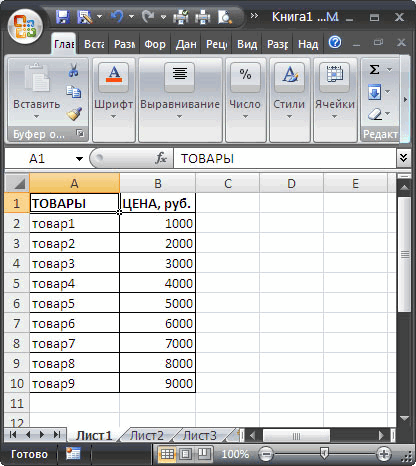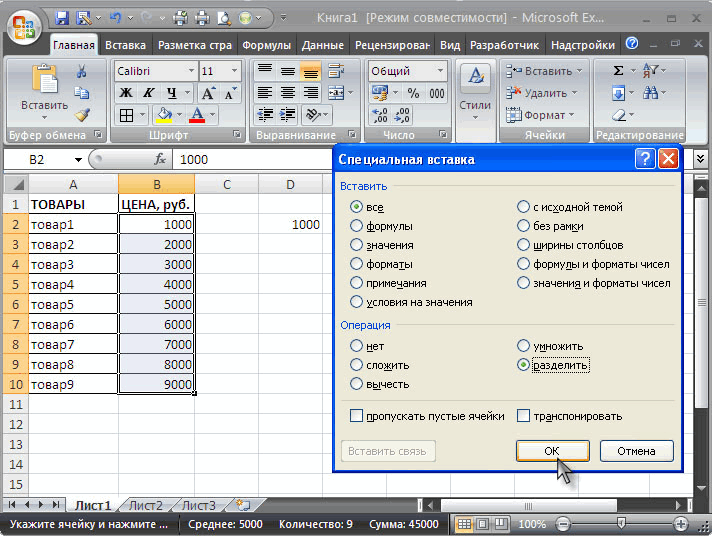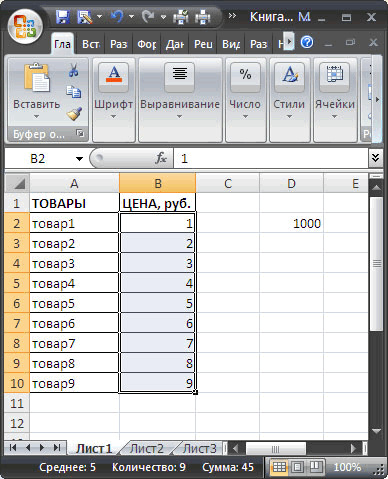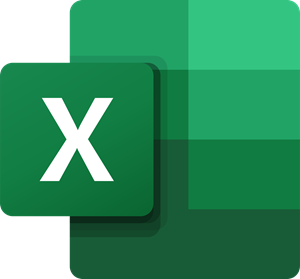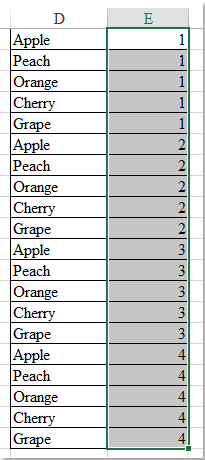Быстро сложим / разделим/ умножим числовые значения из диапазона ячеек на заданное пользователем число. Этот подход позволяет уменьшить или увеличить разрядность чисел в выбранном диапазоне, быстро выделить НДС и пр.
В ряде случаев необходимо изменить уже содержащиеся в таблице числовые значения. Например, имеется таблица стоимости товаров, цены которых указаны в рублях (столбец B ):
Пусть нам необходимо указать цены в столбце B не в рублях, а тысячах, т.е. поделить все значения на тысячу. Конечно, можно в соседнем столбце написать соответствующую формулу, затем скопировать новые значения и потом вставить их как значения в столбец с ценами.
Красивой альтернативой является использование инструмента Специальная вставка ( Главная/ Буфер обмена/ Вставить/ Специальная вставка ). Покажем как быстро разделить на 1000 весь столбец с ценами, используя инструмент Специальная вставка .
- в любой пустой ячейке вводим 1000 (например, в D2 ) и нажимаем ENTER ;
- копируем в Буфер обмена значение ячейки D2 ;
- выделяем диапазон с ценами ( В2:В10 );
- идем в меню Главная/ Буфер обмена/ Вставить/ Специальная вставка ;
- выбираем Разделить в разделе Операция ;
- нажимаем ОК .
Получаем следующее:
Если нужно изменить не все цены из столбца B, то нужно выделить не весь диапазон цен, а только нужные ячейки ( несвязные диапазоны можно выделить , удерживая клавишу CTRL ).
Этот же подход позволяет, к примеру, убрать НДС (18%) из цен. Для этого нужно в ячейку D2 ввести =100/118 , скопировать это значение в Буфер обмена, выбрать Умножить в разделе Операция инструмента Специальная вставка . Другой пример: изменим валюту цены – переведем рубли в доллары по курсу 30 руб./долл. Для этого нужно в ячейку D 2 ввести курс (30), скопировать это значение в Буфер обмена , выбрать Разделить в разделе Операция инструмента Специальная вставка .
В приведенных выше примерах предполагалось, что ячейки с ценами не содержат формул. Если цены в столбце B являются результатом вычисления формул (например =C1*200 ), то после использования инструмента Специальная вставка , формулы будут модифицированы, например так =(C1*200)/1000 (если выбирали Разделить , а в Буфере обмена содержалось число 1000).
При работе с листами Excel очень часто заполняют увеличивающие ячейки. Ячейки с приращением — это ячейки, в которых числовые значения расположены с фиксированным значением приращения по столбцу. Это могут быть последовательные числа, такие как 1,2,3 и т. Д., Или с фиксированными приращениями, например 73, 76, 79, 82 и т. Д.
- Как автоматически заполнять увеличивающиеся ячейки в Excel с помощью функции автозаполнения
- Как автоматически заполнять увеличивающие ячейки в Excel с помощью формулы
Что интересно, нам даже не нужна формула для этого действия. Достаточно функции автозаполнения. Хотя и формулу обсудим.
Увеличение числа при изменении значения в другом столбце с помощью автозаполнения в Excel
Вы можете автоматически заполнять приращение ячеек в Excel с помощью функции автозаполнения следующее:
Выберите столбец и введите числовые значения в первые 2 ячейки. Разница между числовыми значениями в этих двух ячейках должна быть значением приращения, а ячейка с меньшим значением должна находиться над ячейкой с более высоким значением.
Теперь щелкните в любом месте за пределами ячейки, а затем снова выберите эти 2 ячейки.
Щелкните точку в правом нижнем углу выделения и потяните выделение вниз до ячейки, до которой вам нужен увеличиваемый список.
Например. Предположим, вам нужно автоматически заполнить ячейки приращения в столбце B, начиная с ячейки B3 до B10, так, чтобы первое значение было 65, а значение приращения — 3.
Вставьте значение 65 в ячейку B3 и 68 (65 + 3) в ячейку B4. Теперь щелкните за пределами ячейки и снова выберите обе ячейки B3 и B4.
Используя точку в правом углу выделенной кнопки, перетащите список вниз до ячейки B10.
Заполнение добавочных значений ячеек в Excel с помощью формулы
Даже при использовании формулы вам придется использовать опцию «Заливка». Однако в этом случае вы будете вводить значение приращения вместо добавления вручную. Формула для увеличения значения:
=<first cell in list from which you start incrementing>+<increment value>
Где,
- <первая ячейка в списке, с которой вы начинаете приращение> — это первая ячейка в столбце, с которой вы начинаете отсчет приращения.
- <значение приращения> — это значение каждого последующего приращения.
Например, давайте рассмотрим случай с предыдущим примером. В этом случае нам, возможно, придется ввести следующую формулу в ячейку B4:
=B3+3
Затем просто перетащите формулу в ячейку B10, используя Наполнять вариант.
Для этого щелкните за пределами ячейки B4 и вернитесь к ней (только ячейку B4, а не весь выделенный фрагмент) и потяните формулу вниз до ячейки B10.
|
Neo1379 Пользователь Сообщений: 7 |
Добрый день! Не могу додуматься и собрать из того что есть на форумах макрос, который выполнял бы следующее: Выделяем необходимый нам диапазон с значениями — нажимаем гор. клавишу макроса — получаем значения для выделенного диапазона увеличенных на 1. |
|
New Пользователь Сообщений: 4582 |
#2 19.10.2021 16:31:26 Добавьте макрос в свой файл, сохраните файл с расширением XLSM, задайте этому макросу свои горячие клавиши в Параметрах макроса (Alt+F8)
Изменено: New — 19.10.2021 16:31:42 |
||
|
Jack Famous Пользователь Сообщений: 10852 OS: Win 8.1 Корп. x64 | Excel 2016 x64: | Browser: Chrome |
#3 19.10.2021 16:31:27 Neo1379, здравствуйте
почему выходим? Изменено: Jack Famous — 19.10.2021 16:32:51 Во всех делах очень полезно периодически ставить знак вопроса к тому, что вы с давних пор считали не требующим доказательств (Бертран Рассел) ►Благодарности сюда◄ |
||||
|
tutochkin Пользователь Сообщений: 559 |
#4 19.10.2021 16:37:17 Neo1379, (я не так понял… то то ещё подумал — а зачем?
Изменено: tutochkin — 19.10.2021 16:39:07 |
||
|
в любую ячейку пишете 1 специальная вставка, только значения, операция — сложить, ок готово (это все без макросов) Изменено: Ігор Гончаренко — 19.10.2021 16:43:16 Программисты — это люди, решающие проблемы, о существовании которых Вы не подозревали, методами, которых Вы не понимаете! |
|
|
New Пользователь Сообщений: 4582 |
Jack Famous, это значит человек случайно запустил макрос ) когда не выделил диапазон на листе Изменено: New — 19.10.2021 16:49:06 |
|
Пытливый Пользователь Сообщений: 4587 |
#7 19.10.2021 16:43:45 Добрый день. Можно еще через спец.вставку, без перебора значений в выделении, типа такого (выделить диапазон, запустить макрос):
Изменено: Пытливый — 19.10.2021 16:44:40 Кому решение нужно — тот пример и рисует. |
||
|
Neo1379 Пользователь Сообщений: 7 |
Всем большое спасибо за ответы, то что нужно! |
|
Jack Famous Пользователь Сообщений: 10852 OS: Win 8.1 Корп. x64 | Excel 2016 x64: | Browser: Chrome |
#9 19.10.2021 16:51:48 New, не факт — вдруг одно и нужно преобразовать?)
не понял, зачем ваш код, но можно использовать встроенную VBA-константу vbLf и не вызывать функцию (хотя она очень быстрая) Изменено: Jack Famous — 19.10.2021 16:53:49 Во всех делах очень полезно периодически ставить знак вопроса к тому, что вы с давних пор считали не требующим доказательств (Бертран Рассел) ►Благодарности сюда◄ |
||
|
New Пользователь Сообщений: 4582 |
#10 19.10.2021 16:55:38 Jack Famous, видишь, что ТС написал в первом сообщении
вот я от этого и отталкивался ) Если бы ТС написал «выделяем ячейку», то я бы не писал этого условия) Изменено: New — 19.10.2021 16:56:56 |
||
|
tutochkin Пользователь Сообщений: 559 |
#11 19.10.2021 17:00:09 Jack Famous,так повелось, что пользуюсь Chr(10)… Впрочем беглый поиск даёт интересные результаты https://www.planetaexcel.ru/forum/index.php?PAGE_NAME=message&FID=1&TID=82953
Я в первый раз прочитал вопрос топикстартера как «увеличить значение количества выделенных ячеек на единицу. Впрочем после вставки моего кода (гы) прочитал ваши посты и понял что был не прав. |
||
|
Jack Famous Пользователь Сообщений: 10852 OS: Win 8.1 Корп. x64 | Excel 2016 x64: | Browser: Chrome |
#12 19.10.2021 17:05:22
ну так-то ячейка это тоже частный случай диапазона
и чем же? Изменено: Jack Famous — 19.10.2021 17:10:12 Во всех делах очень полезно периодически ставить знак вопроса к тому, что вы с давних пор считали не требующим доказательств (Бертран Рассел) ►Благодарности сюда◄ |
||||
|
tutochkin Пользователь Сообщений: 559 |
|
|
БМВ Модератор Сообщений: 21385 Excel 2013, 2016 |
Вопрос к ТС . В ячейках всегда константы или могут быть формулы? Изменено: БМВ — 19.10.2021 19:38:14 По вопросам из тем форума, личку не читаю. |
|
Jack Famous Пользователь Сообщений: 10852 OS: Win 8.1 Корп. x64 | Excel 2016 x64: | Browser: Chrome |
#15 20.10.2021 09:26:44 БМВ,
вроде подошло, но, если написал, то выкладывай — чё прятать Во всех делах очень полезно периодически ставить знак вопроса к тому, что вы с давних пор считали не требующим доказательств (Бертран Рассел) ►Благодарности сюда◄ |
||
|
БМВ Модератор Сообщений: 21385 Excel 2013, 2016 |
#16 20.10.2021 14:36:07
Даже не начинал, но подумал По вопросам из тем форума, личку не читаю. |
||
Обычно мы можем заполнить последовательные числа в столбце с помощью Fill Handle, но пробовали ли вы когда-нибудь заполнять столбец с номером приращения каждые x строк? Например, первые пять строк заполняют цифру 1, в 6-й строке значение станет 2, затем в 11-й строке значение станет 3 и так далее, как показано на следующем снимке экрана. Для решения этой проблемы эта статья может помочь вам. пользу.
Увеличивать число каждые x строк с помощью формулы
 Увеличивать число каждые x строк с помощью формулы
Увеличивать число каждые x строк с помощью формулы
Следующая простая формула может помочь вам быстро заполнить столбец номерами приращения каждые x строк, как вы хотите, пожалуйста, сделайте следующее:
1. Введите эту формулу: = ЦЕЛОЕ ((СТРОКА (E1) -1) / 5) +1 в пустую ячейку, где вы хотите заполнить порядковые номера, см. снимок экрана:
Внимание: В приведенной выше формуле число 5 указывает на увеличение числа каждые 5 строк, вы можете изменить его по своему усмотрению.
2. Затем перетащите дескриптор заполнения вниз к ячейкам, которые вы хотите заполнить числами приращения, и числа были вставлены с приращением на 1 после каждых 5 строк, см. Снимок экрана:
Лучшие инструменты для работы в офисе
Kutools for Excel Решит большинство ваших проблем и повысит вашу производительность на 80%
- Снова использовать: Быстро вставить сложные формулы, диаграммы и все, что вы использовали раньше; Зашифровать ячейки с паролем; Создать список рассылки и отправлять электронные письма …
- Бар Супер Формулы (легко редактировать несколько строк текста и формул); Макет для чтения (легко читать и редактировать большое количество ячеек); Вставить в отфильтрованный диапазон…
- Объединить ячейки / строки / столбцы без потери данных; Разделить содержимое ячеек; Объединить повторяющиеся строки / столбцы… Предотвращение дублирования ячеек; Сравнить диапазоны…
- Выберите Дубликат или Уникальный Ряды; Выбрать пустые строки (все ячейки пустые); Супер находка и нечеткая находка во многих рабочих тетрадях; Случайный выбор …
- Точная копия Несколько ячеек без изменения ссылки на формулу; Автоматическое создание ссылок на несколько листов; Вставить пули, Флажки и многое другое …
- Извлечь текст, Добавить текст, Удалить по позиции, Удалить пробел; Создание и печать промежуточных итогов по страницам; Преобразование содержимого ячеек в комментарии…
- Суперфильтр (сохранять и применять схемы фильтров к другим листам); Расширенная сортировка по месяцам / неделям / дням, периодичности и др .; Специальный фильтр жирным, курсивом …
- Комбинируйте книги и рабочие листы; Объединить таблицы на основе ключевых столбцов; Разделить данные на несколько листов; Пакетное преобразование xls, xlsx и PDF…
- Более 300 мощных функций. Поддерживает Office/Excel 2007-2021 и 365. Поддерживает все языки. Простое развертывание на вашем предприятии или в организации. Полнофункциональная 30-дневная бесплатная пробная версия. 60-дневная гарантия возврата денег.
Вкладка Office: интерфейс с вкладками в Office и упрощение работы
- Включение редактирования и чтения с вкладками в Word, Excel, PowerPoint, Издатель, доступ, Visio и проект.
- Открывайте и создавайте несколько документов на новых вкладках одного окна, а не в новых окнах.
- Повышает вашу продуктивность на 50% и сокращает количество щелчков мышью на сотни каждый день!
Комментарии (27)
Оценок пока нет. Оцените первым!
To Zoom
Действительно форум звучит, как программирование на VBA, но ведь существует ещё и здравый смысл. Вот Masalov им обладает в полной мере, именно поэтому дополнять его не нужно.
Что касается упрощения кода, то можно задать встречный вопрос :
А зачем его было изначально усложнять ???
Хм… представляю что будет, если в первом классе учительница скажет, а сейчас дети я научу Вас думать, и начнёт всё умышленно усложнять …
IMHO — если кто-то хочет действительно помочь человеку решить проблему, то необходимо :
— или подсказать идею
— или дать оптимальный код (без мусора)
Ведь опубликование трёх километров ненужных инструкций не приведёт к улучшению качества обучения начинающих программистов.
Примечание :
В тексте вопроса говорилось, что все числовые значения нужно увеличить на 10, но если существует вероятность, что имеются пустые ячейки и они должны таковыми и остаться, то в таком случае можно было бы дополнить первый ответ, но … ничто в вопросе на это не указывает.